Compresser Vidéos
- Télécharger Télécharger
- 1. Compresser Vidéo dans différents formats+
-
- 1.1 Compresser MP4 sur Winodws & Mac
- 1.2 Réduire Taille de MP4
- 1.3 Compresser MKV
- 1.4 Compresser MOV
- 1.5 Compresser WMV
- 1.6 Compresser AVI
- 1.7 Compresser MPEG/3GP
- 1.8 Compresser MP4 Online
- 1.9 Compresser les fichiers OGG
- 1.11 Réduire Taille de MKV
- 1.12 Réduire Taille de fichier AVI
- 1.14 Compresser de gros vidéos
- 1.15 Découpeur et Compresseur vidéos
- 2. Compresser Vidéo à partir de périphériques/applications+
- 3. Compresser Vidéo avec différentes applications+
- 4. Compresser Vidéo à des fins différentes +
- 5. Autres trucs et astuces +
-
- 5.1 Guide complet de Compression Vidéo
- 5.2 Compresseurs vidéo gratuits
- 5.3 Top 5 MP3 Taille Réducteurs En ligne
- 5.4 Top 8 Vidéo Taille Réducteurs pour Android
- 5.5 Compresseurs MP4 gratuits
- 5.6 Top 7 Compresseurs Vidéo
- 5.7 Top Compresseurs Audio
- 5.8 Compresser les fichiers en petite taille
- 5.9 Compresser HD/FHD (4K/1080P) Vidéos
- 5.10 Compresser une Vidéo
- 5.12 TOP 5 Convertisseurs
- 5.13 Compresser photos sur iPhone
- 5.14 Redimensionner des vidéos en ligne
Top 7 des découpeurs et compresseurs vidéo : Comment éditer et compresser facilement des vidéos
Par Pierre Dubois • 2025-07-31 17:36:02 • Solutions prouvées
Les personnes qui ont essayé d'éditer des vidéos et de les compresser savent que ce n'est pas une tâche facile. Une fois que vous avez cliqué sur les paramètres avancés, vous rencontrerez divers termes que vous ne connaissez même pas. C'est pourquoi nous avons conçu cet article pour aider les gens à utiliser la cible découpeur vidéo et compresseur en toute simplicité. Dans cet article, vous allez apprendre à utiliser un éditeur vidéo et un logiciel de compression sur votre système. Nous avons également rassemblé une liste de découpeurs et compresseurs vidéo en ligne pour vous aider à compresser facilement les vidéos.
- Partie 1. Meilleur Découpeur et Compresseur Vidéo pour Windows/Mac
- Partie 2. Les 2 Meilleurs Découpeurs et Compresseurs de Vidéos En Ligne à Connaître
- Partie 3. Autres Outils Recommandés pour Modifier et Compresser des Vidéos
Partie 1. Meilleur Découpeur et Compresseur Vidéo pour Windows/Mac
Quelle que soit l'exigence, Wondershare UniConverter (à l'origine Wondershare Video Converter Ultimate) est le meilleur compresseur et convertisseur vidéo, ainsi qu'un éditeur vidéo. Il peut être utilisé pour compresser, convertir et éditer des fichiers vidéo/audio facilement et rapidement. Ce découpeur et compresseur vidéo est disponible pour Windows 10/8/7 et Mac OS (Catalina inclus) pour compresser et convertir des fichiers sans aucune perte de qualité. C'est un outil parfait qui a un large éventail de formats pris en charge, y compris MP4/MOV/AVI/MKV et autres. Le logiciel possède diverses fonctionnalités qui peuvent être utiles dans de nombreux cas, telles que le téléchargement de vidéos et de listes de lecture à partir de YouTube, la gravure de vidéos sur un disque DVD/Blu-ray, le transfert de vidéos de PC/Mac vers des appareils mobiles, etc.
 Wondershare UniConverter - Votre boîte à outils vidéo complète pour Windows/Mac
Wondershare UniConverter - Votre boîte à outils vidéo complète pour Windows/Mac

- Compressez et convertissez des vidéos sans perte de qualité sous Windows/Mac
- Éditeur vidéo intégré pour découper, recadrer, faire pivoter des vidéos et ajouter des filigranes, des effets et des sous-titres à la vidéo
- Prise en charge de plus de 1000 formats vidéo et audio tels que MP4/MKV/AVI/MOV/MP3/WAV et bien d'autres
- Transférez facilement des vidéos converties d'un PC/Mac vers des appareils iPhone/Android via un câble USB
- Réduisez la taille de la vidéo en modifiant la résolution vidéo, le débit binaire, la taille du fichier, la qualité vidéo, le format, etc.
- Téléchargez des vidéos de YouTube et de plus de 10 000 sites de partage de vidéos en collant l'URL
- Prend en charge le traitement par lots pour compresser et convertir plusieurs vidéos à la fois
- Boîte à outils avec des fonctions supplémentaires telles que la gravure de DVD, la création de GIF, la correction des métadonnées multimédias, etc.
- Systèmes d'exploitation pris en charge: Windows 10/8/7/2003/Vista/XP, MacOS 10.10 ou versions ultérieures
Étapes pour compresser et éditer des vidéos avec Wondershare Video Cutter and Compressor
Étape 1 Ajoutez des fichiers au Découpeur et Compresseur Vidéo Wondershare
Lancez le logiciel sur votre ordinateur et accédez par défaut à la section Convertisseur Video . Cliquez sur l'icône +Ajouter des fichiers pour charger les vidéos que vous souhaitez compresser et modifier. Ou vous pouvez localiser les fichiers dans le stockage et utiliser la méthode glisser-déposer pour ajouter les vidéos.
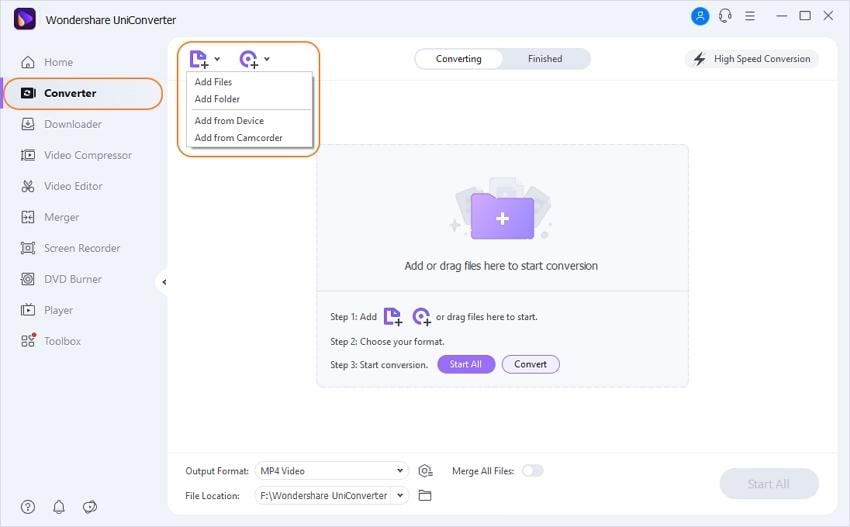
Étape 2 Rognez et découpez des vidéos
Une fois le fichier chargé, vous verrez l'icône Modifier sur la vignette de la vidéo. Cliquez sur la première icône Couper pour couper la longueur de la vidéo et cliquez sur la deuxième icône Recadrer pour couper les parties indésirables, ainsi que pour ajouter des filigranes, appliquer des effets, etc.
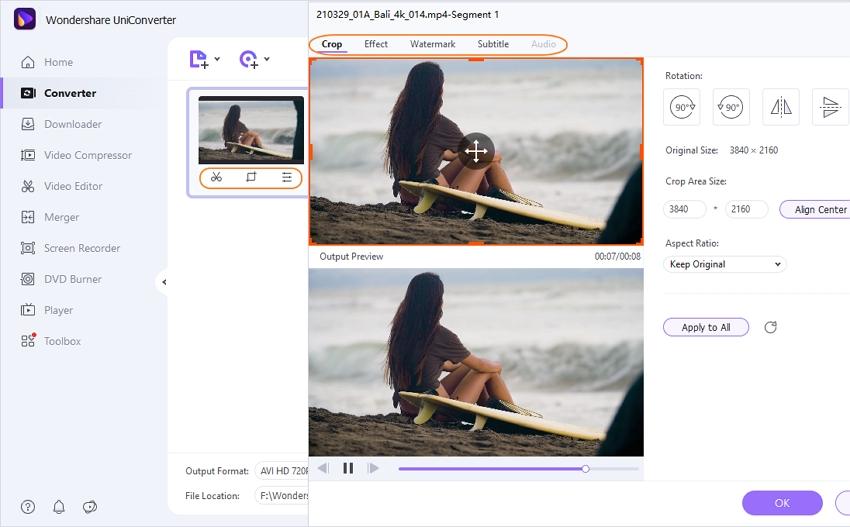
Étape 3 Sélectionnez le format de sortie vidéo
À présent, cliquez sur l'option Format de sortie et sélectionnez un format vidéo dans l'onglet Vidéo . Vous pouvez également modifier la résolution vidéo ici.
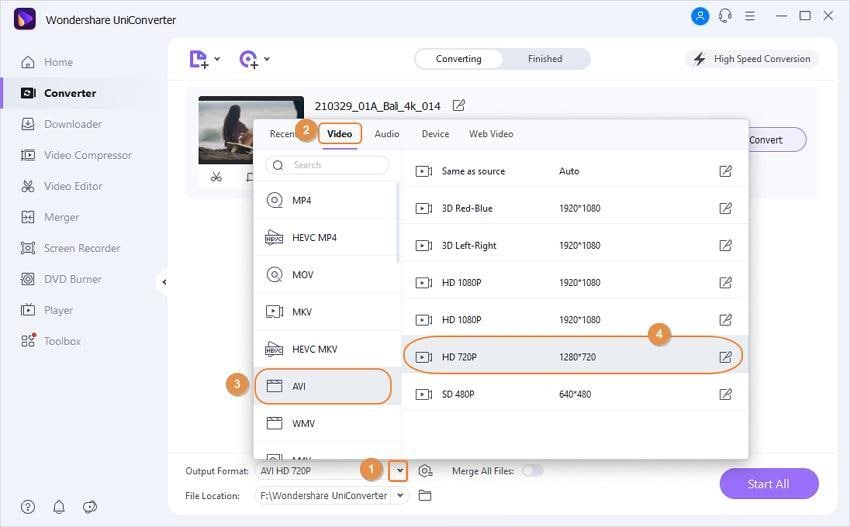
Étape 4 Compressez les vidéos
Pour compresser la vidéo, cliquez sur l'icône Compression sur l'onglet cible, et une petite fenêtre s'ouvrira. À partir de là, vous pouvez modifier la taille du fichier, la résolution, le débit binaire et la qualité de la vidéo. Si vous ne savez pas comment spécifier les options, vous pouvez faire glisser la barre de progression et toutes les options seront automatiquement ajustées. Cliquez sur le bouton Aperçu pour vérifier vos vidéos.
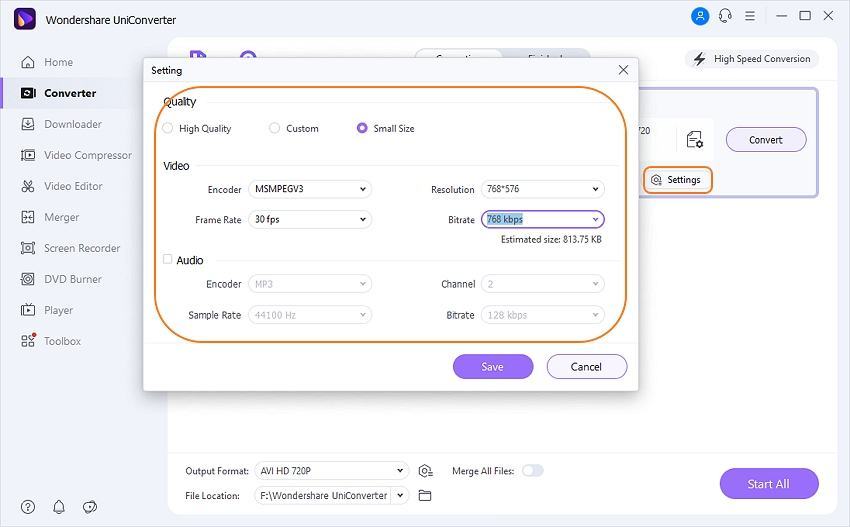
Étape 5 Commencez la compression et la conversion
Enfin, cliquez sur l'option Tout commencer , et vos vidéos seront converties et compressées rapidement. Recherchez les vidéos terminées dans l'onglet Terminé .
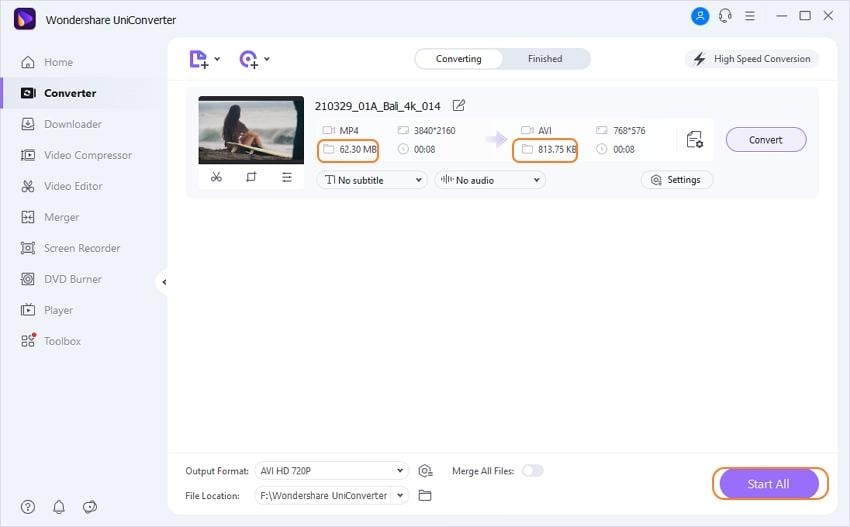
Partie 2. Les 2 Meilleurs Découpeurs et Compresseurs de Vidéos En Ligne à Connaître
Utiliser des outils en ligne est également une très bonne option car vous n'aurez pas à télécharger ou installer de logiciel sur votre ordinateur. Les outils en ligne sont accessibles depuis n'importe quel navigateur et sur n'importe quel ordinateur quel que soit le système d'exploitation. Voici les 3 meilleurs outils de découpe et de compression vidéo en ligne.
1. EZGIF
EZGIF est également un compresseur et un cutter vidéo très efficace. Il peut non seulement réduire la taille des fichiers vidéo, mais permet également aux utilisateurs d'être créatifs et d'effectuer des modifications. Il peut couper et recadrer des vidéos avec son outil Video Cutter. Vous pouvez soit définir manuellement l'heure de début et de fin de la vidéo, soit couper la vidéo entre les deux pendant la lecture. L'outil conservera la même qualité de la vidéo si vous le souhaitez, ou vous pouvez également réduire la qualité et la taille de la vidéo. Sélectionnez simplement le fichier et téléchargez-le sur le site Web, et l'outil en ligne fera tout le travail.
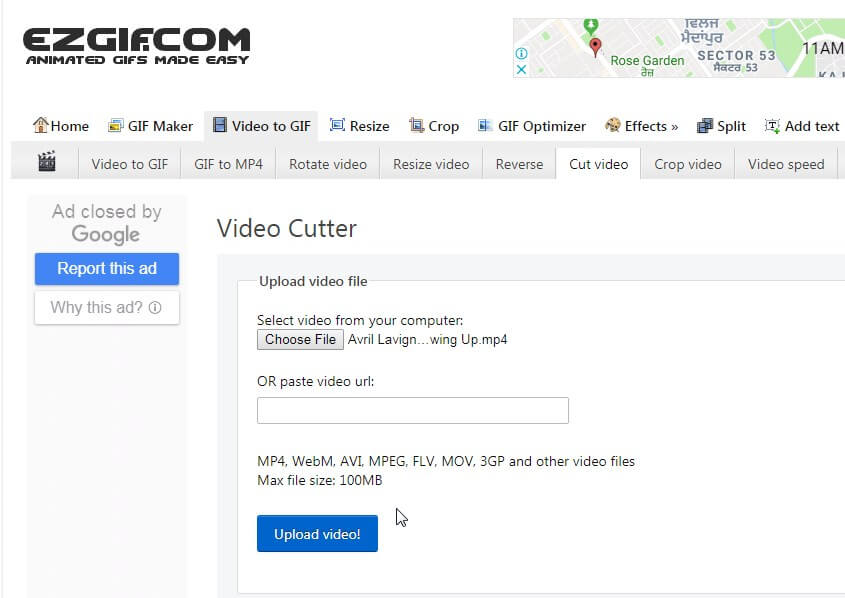
Avantages:
- Son interface est simple et claire.
Inconvénients:
- Il ne peut accepter que les fichiers de moins de 100 Mo.
2. Video Cutter
Video Cutter est un autre outil populaire qui peut être utilisé gratuitement comme découpeur et compresseur vidéo. La plateforme en ligne offre une variété d'options d'édition. Vous pouvez recadrer la vidéo, la faire pivoter et la couper, et vous n'avez même pas besoin de télécharger un logiciel pour l'édition. Cet outil prend en charge presque tous les formats vidéo. L'application en ligne est entièrement gratuite et vous n'avez pas à passer par un processus compliqué. Appuyez simplement sur le bouton Ouvrir le fichier ou ajoutez le fichier à partir de Google Drive ou de l'URL et effectuez l'édition. Et une fois que vous avez terminé, enregistrez les données sur votre système, et c'est tout. Vous aurez la vidéo dans une taille plus petite et de bonne qualité.
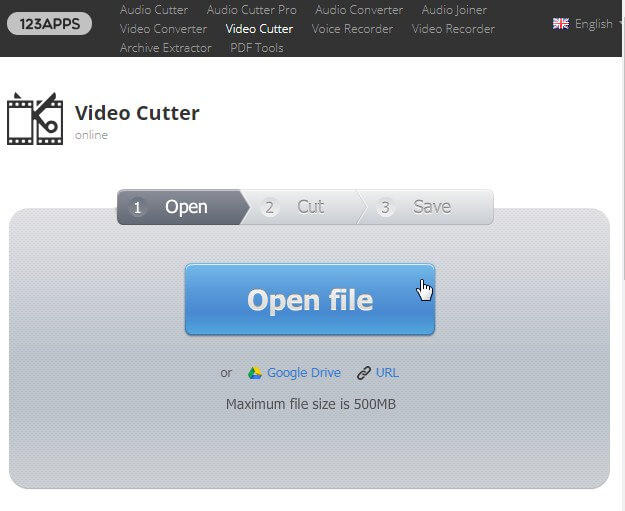
Avantages:
- La plate-forme prend en charge les fichiers jusqu'à 500 Mo.
- Les fichiers sont automatiquement supprimés du serveur après un certain temps.
Inconvénients:
- La qualité n'est pas conservée après la conversion.
Partie 3. Autres Outils Recommandés pour Modifier et Compresser des Vidéos
1. Video Cutter & Compressor
Si vous avez besoin d'un outil de découpe vidéo pour Windows, vous pouvez en trouver un dans le Microsoft Store. Microsoft développe le logiciel dans le seul but de découper et de compresser rapidement les fichiers vidéo. Avec l'aide de ce programme, vous pouvez modifier la résolution et le rapport hauteur/largeur de la vidéo. Les fonctionnalités d'édition vous permettent de faire pivoter, mettre à l'échelle, découper et convertir la vidéo. En conséquence, le fichier sera compressé et vous économiserez de l'espace de stockage sur votre système.
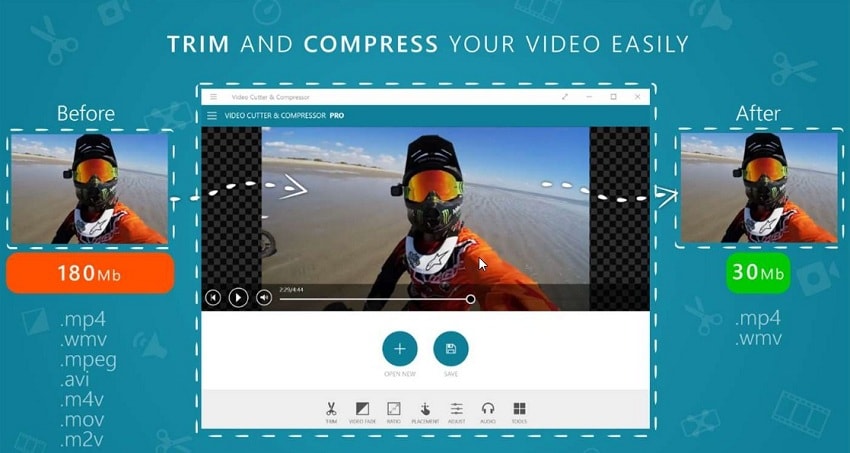
Avantages:
- Le logiciel peut éditer et compresser des vidéos pour différentes plates-formes.
- Vous pouvez également ajuster la luminosité, le contraste et la saturation.
Inconvénients:
- Uniquement disponible pour Windows.
2. Bandicut Video Cutter
Si vous avez besoin d'un outil axé sur une tâche spécifique, Bandicut est l'outil idéal pour vous. Avec l'aide de cet éditeur et compresseur vidéo, vous pourrez couper et joindre la vidéo car c'est la fonction principale du logiciel. Les utilisateurs qui ont besoin d'un outil capable d'effectuer des modifications simples peuvent utiliser Bandicut. Le logiciel peut également extraire l'audio des fichiers vidéo. Cet outil concentrera le travail sur l'édition et la compression des vidéos et le rendra très facile.
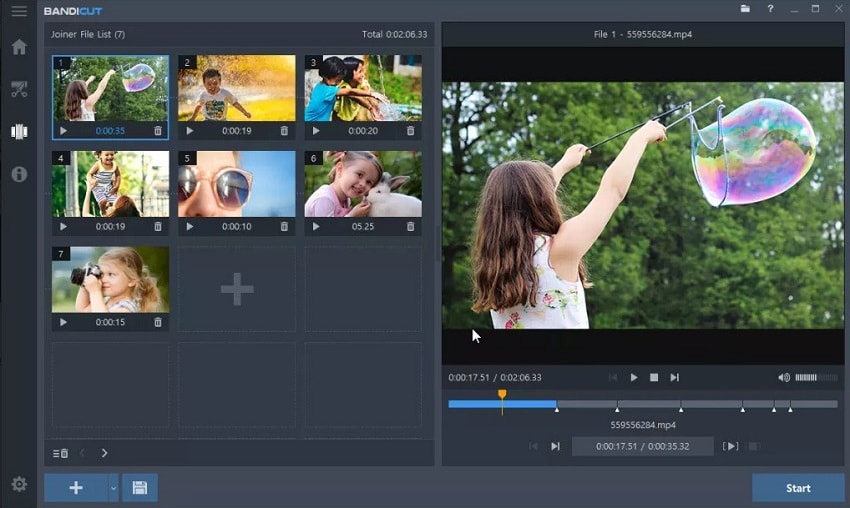
Avantages:
- Le logiciel prend également en charge l'accélération matérielle.
- Il sert également de convertisseur de format.
Inconvénients:
- Le logiciel laissera un filigrane sur la vidéo.
- Le processus prendra du temps si vous n'utilisez pas le haut débit.
3. Gihosoft
En ce qui concerne les logiciels populaires dans la liste des découpeurs et compresseurs vidéo pour Windows 10/8/7 ou Mac OS, Gihosoft s'est également lancé comme un outil utile. Le logiciel a une variété de support de format et peut facilement importer les fichiers multimédias. Vous pouvez éditer les vidéos avec exactitude et précision. Le logiciel propose une gamme d'options de coupe. Même après la coupe, la vidéo conservera sa qualité et vous obtiendrez une sortie de haute qualité.

Avantages:
- Le logiciel est entièrement gratuit.
- Il comporte un découpeur vidéo qui offre une alternative pour enregistrer les vidéos dans différents formats.
Inconvénients:
- Aucune option avancée n’a été introduite dans le logiciel.
Pierre Dubois
staff Éditeur